Spotify가 소프트웨어 / 앱이나 웹 플레이어를 통해서도 친구를 추가 할 수있는 직접적인 문을 제공하지 않는다는 것은 불만스러운 문제입니다. 좋아하는 Spotify 노래를 친구들과 공유 할 때 어느 정도의 즐거움이 줄어들 것입니다. 그렇다면 Spotify에서 친구를 찾고 추가 할 수있는 방법이 있습니까? 대답은 그렇습니다! 놀랍게도 우리가 당신을 위해 준비하는이 두 가지 방법으로 그것을 만드는 것은 전혀 어렵지 않습니다. 이제 아래에서 볼 시간을 선택하세요.
1 부. Spotify에서 Facebook 친구를 추가 할 수 있습니다.
Facebook에서 이미 친구를 팔로우 한 경우 Spotify 친구로 추가하는 것이 더 쉽습니다. 아직까지 Spotify 계정이 Facebook에 연결되어 있는지 확인해야합니다. 그렇지 않은 경우 먼저 Facebook을 연 다음 "설정> 앱> Spotify"로 이동하여 연결하십시오. 선택하지 않은 경우 먼저 "친구 목록"옵션을 선택하는 것이 중요합니다. 다음으로 Spotify에 Facebook 친구를 추가해 보겠습니다.
1. Spotify에 2 방식으로 로그인하십시오.
여기에서 Spotify 계정으로 직접 Spotify에 로그인하거나 "Facebook으로 로그인"버튼을 클릭 할 수 있습니다.
2. Spotify에서 페이스 북 친구 찾기
Spotify의 왼쪽 열에서 "팔로우"옵션을 클릭하면 팔로우 페이지로 리디렉션됩니다. "친구 찾기"를 찾아 클릭하면 Facebook 친구의 전체 목록이 표시됩니다. 전체 목록에서 친구를 검색하는 대신 왼쪽 상단 검색 창에 친구의 Facebook 이름을 입력하는 것이 좋습니다.
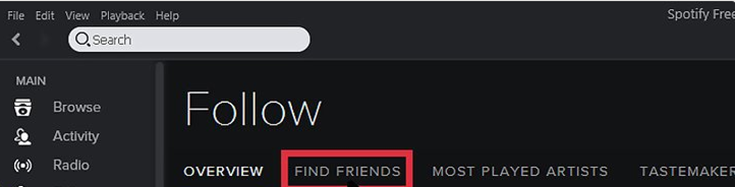
3. Spotify에 페이스 북 친구 추가
한 명의 Facebook 친구를 선택하고 클릭합니다. 그러면 그 / 그녀 뒤에 "팔로우"옵션이 표시됩니다. "팔로우"버튼을 클릭하면 상태가 "팔로우 중"으로 변경됩니다. 즉, 이미 Spotify에서 친구가되었으며 이제 Spotify 정보를 쉽게 얻을 수 있습니다.
Facebook의 도움으로 Spotify에 친구를 추가하는 것은 정말 쉽고 빠른 방법입니다. 그러나 이것은 이미 Facebook에서 친구 인 경우에만 작동합니다. 드문 예외와 관련하여 Spotify에서 친구를 추가 할 수있는 또 다른 효과적인 방법을 마련합니다.
2 부. 사용자 이름이 도달 범위 내에서 친구를 추가하게 함
어느 누구도 Spotify를 Facebook에 승인하거나 연결하지 않은 경우 친구에게 Spotify 사용자 이름을 요청하는 것이 좋습니다. Spotify 사용자 이름을 얻은 후에는 다음 단계를 수행 할 수 있습니다.
1 단계 Spotify 계정에 로그인하십시오.
2 단계 오른쪽 상단의 검색 창에 "spotify : user : A"를 입력합니다. "A"는 친구의 Spotify 사용자 이름으로 대체되어야합니다.
3 단계 그러면 친구의 Spotify 프로필이 표시되고 뒤에있는 "팔로우"버튼을 클릭합니다.
이 세 단계가 완료되면 Spotify에서 친구를 추가 할 수 있습니다. 이번에는 친구가 좋아하는 Spotify 노래를 쉽게 확인할 수 있으며 Spotify에서 간편하게 좋아하는 음악을 공유 할 수 있습니다.
3 부. [Tip] 청취하기 쉽도록 Spotify Assistant보기
귀하와 귀하의 친구들 모두 Spotify 음악에 열광하고 있지만, Spotify 노래를 즐기는 것이 불편하다고 생각할 때가 있습니다. 예 :
1. 오프라인 다운로드 기능은 프리미엄 사용자에게만 제공됩니다.
2. 오프라인 음악은 프리미엄 가입 기간이 만료되면 사라지는 캐시 파일입니다. 또한 단순히 캐시 파일을 전송하여 다른 미디어 플레이어에서 원활하게 재생하지 못할 수도 있습니다.
멋진 Spotify 음악 조수로서, TuneFab Spotify 음악 변환기 이러한 모든 관입 문제를 제거하기 위해 관대하게 제공됩니다. DRM으로 보호되는 Spotify 음악을 다루기 위해 특별히 고안된 소프트웨어입니다. DRM 제한을 제거하면 모든 Spotify 사용자가 무료로 Spotify 음악을 듣고 다운로드 할 수 있습니다! 또한 고급 옵션을 제공합니다. 예를 들어 변환 속도를 설정하고 MP3, M4A, WAV, FLAC 등과 같이 Spotify 음악의 다양한 출력 형식을 변환하도록 선택할 수 있습니다.

그 후 Spotify에서 DRM이없는 노래를 모두 얻을 수 있습니다. 이제 좋아하는 Spotify 노래를 알람으로 설정하십시오. 또는 개인 백업을 위해 모든 Spotify 노래를 CD로 구울 수 있습니다. 또한, 다운로드 한 Spotify 음악은 영구적으로 저장하거나 다른 장치 나 플레이어로 전송하여들을 수 있습니다. 이런 의미에서, TuneFab Spotify 음악 변환기 당신과 당신의 친구들의 Spotify 청취를 향상시키기 위해 노력할 가치가 있습니다.












